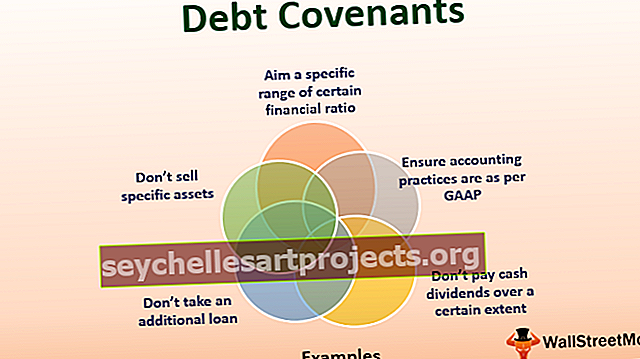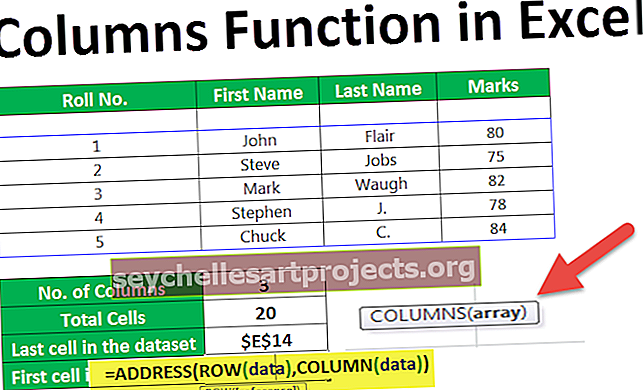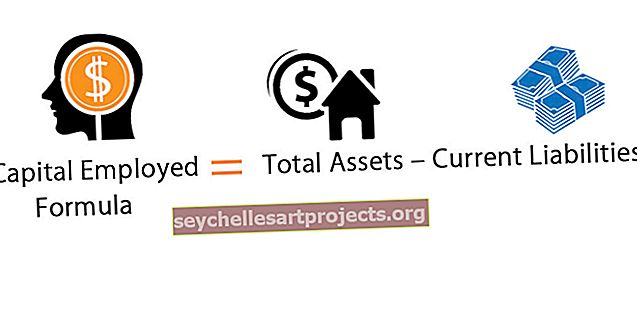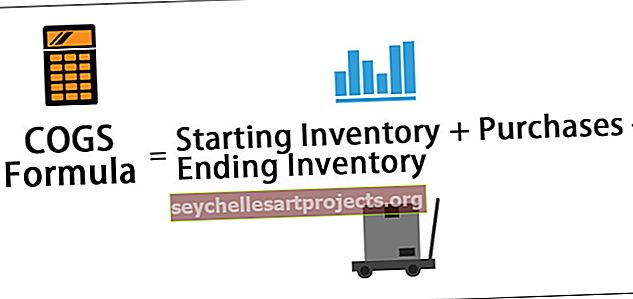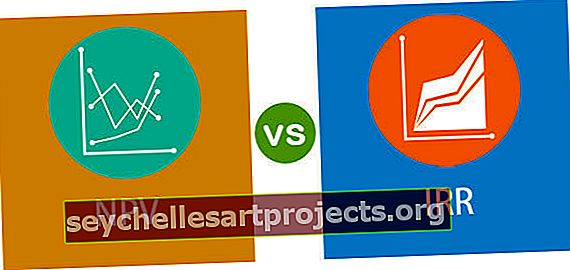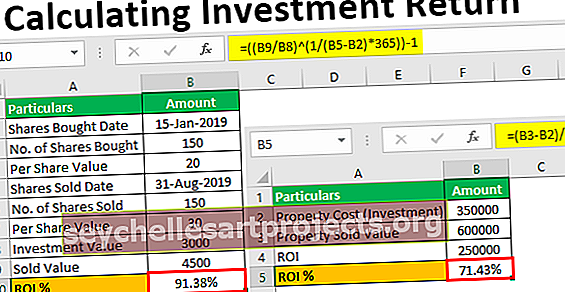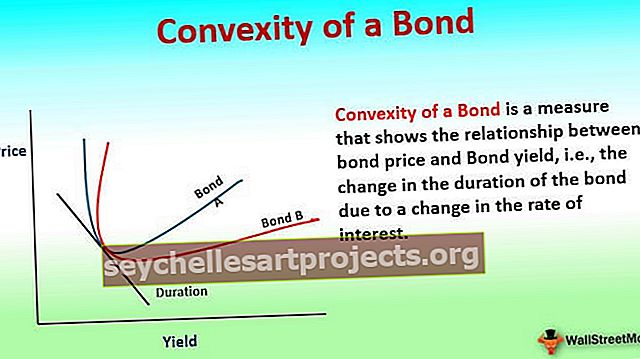Apskritoji nuoroda „Excel“ Kaip rasti ir išspręsti žiedinę nuorodą?
„Excel“ žiedinė nuoroda
Apskritoji nuoroda „Excel“ reiškia nuorodą į tą patį langelį, kuriame mes dirbame. Apskritoji nuoroda yra „Excel“ rodomas iššokantis arba įspėjantis tipas, kad formulėje naudojame apskritą nuorodą ir apskaičiavimas gali būti neteisingas, pavyzdžiui, langelyje A1, jei aš parašau formulę = A1 * 2, tai yra apvali nuoroda, nes langelio A1 viduje aš naudojau langelio nuorodą į patį A1.
Paaiškino
Ląstelės lygtis, kuri konkrečiai arba žiedinėje sankryžoje nurodo jos pačios langelį, vadinama apskritąja nuoroda. Pvz., Ląstelė B1, esanti apačioje, tiesiogiai reiškia jos pačios ląstelę, o tai neįmanoma. Mes negalime naudoti tos pačios ląstelės formulės toje pačioje ląstelėje.

Tai reiškia, kad kai jūs naudojate formulę toje pačioje langelyje, kuri nurodo tą pačią langelį, ji sukūrė apskritą nuorodą ir parodo įspėjimą, kuris rado vieną ar daugiau apskritų nuorodų.
Gavę pirmiau pateiktą klaidos pranešimą, galite spustelėti Žinynas, jei norite gauti daugiau duomenų, arba uždaryti pranešimo langą spustelėdami Gerai arba perbraukdami dialogo langą, kuris rodomas radus žiedinę nuorodą. Uždarius pranešimo langą, „Excel“ langelyje rodo nulį (0) arba paskutinį paskatą.
Kaip įjungti / išjungti „Excel“ žiedines nuorodas?
Jei norite, kad apskritos formulės veiktų, „Excel“ darbalapyje turite įgalinti pakartojimo skaičiavimus.
- 1 veiksmas: eikite į failą,

- 2 žingsnis: žiūrėkite paskutinį „Spustelėkite parinktį“.

- 3 žingsnis: Eikite į „Formulės“, pamatykite skaičiavimo parinktį viršuje ir įgalinkite kartotinį skaičiavimą. Tada spustelėkite Gerai.

- 4 žingsnis: Kai įjungsite kartotinio skaičiavimo parinktį formulių skirtuke. Patikrinkite ir nurodykite toliau nurodytas parinktis:
- Didžiausias kartojimas: Tai rodo, kaip dažnai lygtis turėtų būti perskaičiuota. Kuo didesnis akcentų skaičius, tuo daugiau laiko užtrunka skaičiavimas .

-
- Didžiausias pokytis: Tai nustato ekstremaliausią pokytį tarp figūravimo rezultatų. Kuo mažesnis skaičius, tuo tikslesnį rezultatą gausite ir „Excel“ prireiks papildomo laiko, kad įsitikintų darbalapiu.

Galite pakeisti maksimalų kartojimą ir maksimalų kiekį, kai to reikia, viskas priklauso nuo jūsų, ar norite jį pritaikyti.
Kaip naudoti „Circular Reference“ programoje „Excel“?
Žemiau pateikiami pateikti duomenys.
Šį „Circular Reference Excel“ šabloną galite atsisiųsti čia - „Circular Reference Excel“ šablonas
- 1 žingsnis: bendras parduodamų daiktų kiekis, įskaitant langelį, kuriame taip pat naudojate formulę.

- 2 žingsnis: langelis, kuriame yra visa vertė, sugrįžo į 41 300, o ne į 413, kai buvo įgalintas pakartotinis skaičiavimas.

Kaip „Excel“ rasti žiedines nuorodas?
- Norėdami rasti žiedinę nuorodą, pirmiausia eikite į skirtuką Formulės, spustelėkite parinkties varžtą tikrindami klaidą, tada eikite į Apskritos nuorodos ir paskutinė įvesta žiedinė nuoroda rodoma čia:

- Bakstelėkite langelį, parodytą „Apskritos nuorodos“, ir „Excel“ jus tiksliai perves į tą langelį.

- Kai tai padarysite, būsenos juosta jums pasakys, kad žiedinės nuorodos yra jūsų pratimų vadove ir rodo vienos iš šių langelių vietą:

- Jei kitame „Excel“ lape rasite žiedinę nuorodą, ji nerodo langelio nuorodos, o tik „žiedinė nuoroda“.
- Kai išsaugoję failą atidarote dar kartą, taip pat rodomas įspėjamasis pranešimas, kad vienoje ar keliose formulėse yra apskrito nuoroda.

Kodėl žiedinė nuoroda nerekomenduojama?
Kaip jūs tikrai žinote, apskritų nuorodų naudojimas „Excel“ yra nerekomenduojama technika, o ne metodika, kurią galite lengvai naudoti ir kuri padeda sumažinti jūsų pastangas. Be vykdymo problemų ir pranešimo, kuris buvo parodytas kiekvieną pratybų vadovo atidarymą (išskyrus atvejus, kai įjungti iteraciniai įvertinimai), apskritos nuorodos gali sukelti įvairių problemų, kurios nėra greitai akivaizdžios.
Pabandykite nepaisyti apskritos nuorodos „Excel“, kurią rekomenduoja ir „Excel“ ekspertai.
Rezultatai
- Susitarimas prisijungia, o tai reiškia, kad pasiektas pastovus galutinis produktas. Tai viliojanti sąlyga.
- Išdėstymas klaidžioja, o tai reiškia, kad nuo akcentavimo iki ciklo didėja kontrastas tarp dabartinės ir praeities rezultatų.
- Išdėstymas persijungia tarp dviejų verčių. Pavyzdžiui, po pradinio kartojimo rezultatas yra 1, po kito kartojimo rezultatas yra 10, po kito ciklo rezultatas yra 100 ir kt.
Taškai, kuriuos reikia prisiminti
- Dažniausiai, kai „Excel“ naudojate daugiau nei vieną formulę su žiedine nuoroda; „Excel“ nerodo pranešimo pranešimo vėl ir vėl.
- Naudodamiesi apskritąja nuoroda, visada patikrinkite, ar „Excel“ lape turi būti įgalintas kartotinis skaičiavimas, kitaip negalėsite naudoti žiedinės nuorodos.
- Naudojant apskritą nuorodą, tai gali sulėtinti jūsų kompiuterį, nes dėl to jūsų funkcija kartojasi, kol bus įvykdyta konkreti sąlyga.
- Skiltyje „Maksimali pokyčio vertė“ įveskite mažiausią skaičių, jei norite tęsti žiedinę nuorodą. Kai skaičius mažesnis, tuo tikslesnis rezultatas ir papildomas laikas, kurio „Excel“ reikia skaičiuojant darbalapį.
- Kai išsaugoję failą atidarote dar kartą, taip pat rodomas įspėjamasis pranešimas, kad vienoje ar keliose formulėse yra apskrito nuoroda. Visada pasirūpinkite įspėjimu ir patikrinkite, ar įjungta žiedinė nuoroda.